建立自訂工具提示,以將額外資訊新增至視覺化。您可以包括量值、主要視覺化圖表或影像。當您暫留在視覺效果時,會顯示工具提示。

圓形圖圖塊上方的自訂工具提示
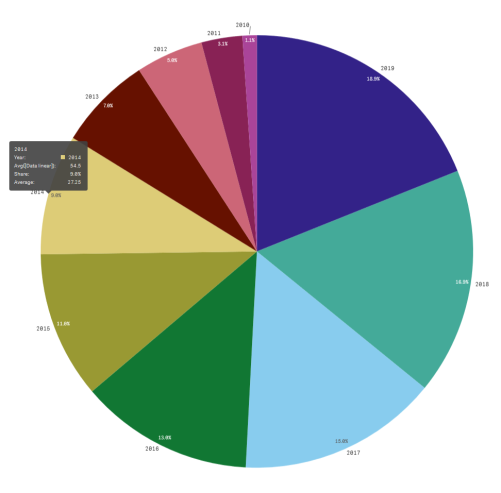
自訂工具提示可用於下列視覺化類型:
- 橫條圖
- 子彈圖
- 組合圖
- KPI
- 折線圖
- 地圖
- 圓形圖
- 散佈圖
- 樹狀圖
建立自訂工具提示
使用您自己的標題和描述建立自訂工具提示。其他工具提示選項可在進階選項中使用。
請執行下列動作:
-
在工作表檢視中,按一下工具列中的
編輯工作表。
-
選取要編輯的圖表。
-
在呈現方式之下的屬性中,按一下工具提示。
-
按一下自訂。
-
輸入自訂工具提示的標題和說明。
-
或者,若要將其他量值新增至工具提示,按一下新增量值。
建立自訂工具提示
建立自訂工具提示
工具提示可以包含量值、圖表或影像。從欄位新增量值或使用運算式。從可用於應用程式的主要視覺化選取圖表。從媒體庫或透過 URL 選擇影像。您還可以隱藏依預設出現在工具提示中的基本列。
請執行下列動作:
-
在工作表檢視中,按一下工具列中的
編輯工作表。
-
選取要編輯的圖表。
- 在屬性面板中,按一下外觀,然後按一下工具提示。
-
將切換設定為自訂。
- 選擇性輸入工具提示的標題和說明。
- 若要新增量值,請在量值下按一下新增量值。使用從欄位以從欄位選取量值,或使用運算式。依預設會顯示現有的運算式,或者您可以建立自訂運算式。按一下
可開啟運算式編輯器。您可以使用標籤變更工具提示的標籤,也可以使用數字格式變更其格式。
- 若要新增圖表,請在圖表下按一下新增圖表。
- 從主要項目清單選取要新增到工具提示的主要視覺化。
- 在圖表大小之下,選取工具提示中圖表容器的大小。
- 小型。將容器的寬度和高度設定為 140 像素。
- 中等。將容器的寬度和高度設定為 200 像素。
- 大型。將容器的寬度和高度設定為 340 像素。
- 若要新增影像,請在影像下按一下新增影像。
- 在類型下,選取要從媒體庫或 URL 新增影像。
- 媒體庫:從媒體庫選取影像。
- URL: 輸入 URL。
- 在大小之下,選取工具提示中影像容器的大小。
- 小型。將容器的寬度和高度設定為 50 像素。
- 中等。將容器的寬度和高度設定為 200 像素。
- 大型。將容器的寬度和高度設定為 340 像素。
- 原始。Qlik Sense 根據容器調整適合的影像。若影像大於 340 像素,會縮小。
提示備註 您可以按一下隱藏基本列,移除依預設顯示的基本工具提示列。
自訂工具提示中的圖表限制
圖表對自訂工具提示有以下限制:
- 在觸控式裝置上選取視覺效果時,圖表不會出現在自訂工具提示中。
- 樹狀結構圖表只能有一個維度,才能使用自訂工具提示中的圖表。
- 釋義不支援工具提示中的圖表。
- 不支援在工具提示內部使用容器和格狀容器圖表。
相關學習:
